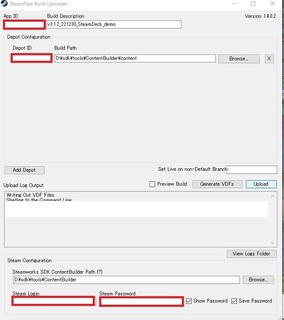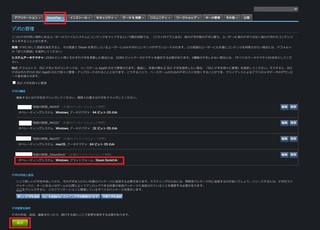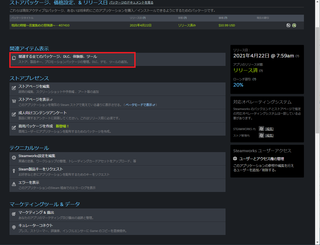2020年08月06日
【Steamworks】インストールフォルダ、実行ファイルの修正方法
Steam トラブルシューティング:インストールフォルダの設定
テストプレイしたところ実行ファイルの階層がずれていました。
ここではインストールフォルダ、実行ファイルの修正方法についてまとめます。
全体の流れはこちら。
Steam RPGツクールMVのWindows作品をビルドする方法
https://fanblogs.jp/tabirpglab/archive/1392/0
ここでは「インストールフォルダ」の設定、どこの値を弄れば反映されるかを記します。
Steamキーを取得し、体験版の準備をする段階で躓いたらご覧ください。
Steamworks > アプリ管理 > インストール → インストール全般に進み、
インストールフォルダ、起動オプション>実行可能ファイルを指定
・インストールフォルダ
Steamでダウンロードした際に作られるゲーム専用のフォルダになります。
英数字で作成(ユーザーがセーブを探すことを考えて、タイトル名をつけるのが良いと思います)
例.地図の時間ならTime_of_mapworks
・実行可能ファイル
実行ファイルの位置を指定します
ビルド時のフォルダ(sdk\tools\ContentBuilder\content)以降にgame\Game.exeと保存していたなら
game\Game.exe
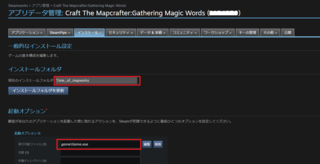
上の設定はsdk\tools\ContentBuilder\contentはビルドに使うフォルダに対応しています。
実行ファイルの位置はcontent以降のディレクトリからexeの位置を指定。
この場合game\Game.exeですね。
(つまりcontentにはzipしない状態でアップロードします)
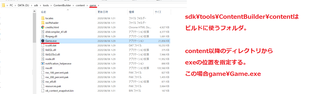
ユーザーさんに反映される状態を見るには、
Steam→ライブラリ→作品名を右クリック→プロパティ→ローカルファイル→ローカルファイルを閲覧。
ビルドに使ったフォルダはこの先頭に表示されます。
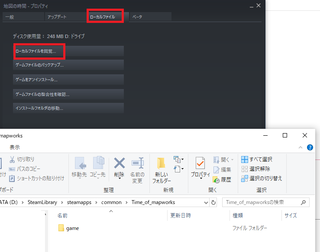
まとめ
Steamworks > インストールの値が実際には次の通りに反映されます。
\SteamLibrary\steamapps\common\Steam worksで設定したインストールフォルダ\Steamworksで設定した実行ファイル
例.
インストールフォルダ:Time_of_mapworks
実行ファイル:game\Game.exe
\SteamLibrary\steamapps\common\Time_of_mapworks\game\Game.exe
Steam worksの設定を変更したら、公開処理(Steam worksの設定値の更新処理)を行います。
審査が通るまで、即ストアに表示されるわけではありません。
詳しくはこちらの記事の4の箇所をご覧ください。
https://fanblogs.jp/tabirpglab/archive/1392/0
【このカテゴリーの最新記事】
-
no image
posted by tabirpglab at 20:06
| Steam展開ノウハウ